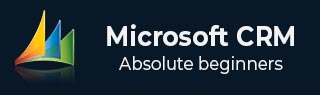
- Microsoft Dynamics CRM 教程
- Microsoft CRM - 主页
- Microsoft CRM - 概述
- Microsoft CRM - 环境
- Microsoft CRM - 功能模块
- Microsoft CRM - 实体和记录
- Microsoft CRM - 字段
- Microsoft CRM - 表单
- Microsoft CRM - 搜索
- Microsoft CRM - 网络资源
- JScript 网络资源
- HTML 网络资源
- Microsoft CRM - 工作流程
- Microsoft CRM - 插件
- Microsoft CRM - 插件注册
- Microsoft CRM - 网络服务
- Microsoft CRM - 解决方案
- Microsoft CRM 有用资源
- Microsoft CRM - 快速指南
- Microsoft CRM - 有用的资源
- Microsoft CRM - 讨论
工作流程
CRM 中的工作流允许您在 CRM 中自动执行简单和复杂的业务流程。您可以使用 CRM 开箱即用的功能创建工作流程,也可以使用 .NET 代码编写自定义工作流程以实现复杂的工作流程。工作流程进程在后台或实时运行,并且可以选择需要用户输入。
工作流程可以根据特定条件触发,甚至可以由用户手动启动。在内部,CRM 工作流是使用 Windows Workflow Foundation 实现的。在本章中,我们将学习如何配置工作流程。
配置工作流程有以下主要部分(按顺序) -
- 配置将运行工作流的实体
- 配置工作流程是同步运行还是异步运行
- 配置将运行工作流的消息(事件)
- 配置工作流运行的范围
- 配置工作流程的阶段和步骤(操作)
同步/异步工作流程
创建工作流程时,您将看到在后台运行此工作流程(推荐)选项,该选项决定工作流程是实时(同步)还是后台(异步)运行。
通常,建议的方法是在后台运行工作流,因为它们会在可用时使用系统资源。但是,您始终可以从实时工作流程切换回后台工作流程,反之亦然。
工作流程消息
可以在特定事件上注册工作流程,如下所示 -
- 当创建记录时
- 当记录状态发生变化时
- 当分配记录时
- 当记录字段值发生变化时
- 当一条记录被删除时
工作流程范围
工作流允许您设置工作流运行的范围。以下是支持的工作流程范围 -
| 用户 | 工作流将仅在与工作流用户相同的用户拥有的记录上运行。 |
| 事业部 | 工作流将在与工作流用户相同的业务部门用户拥有的记录上运行。 |
| 父子业务部门 | 工作流将在与工作流用户相同的业务部门的用户以及任何子业务部门所拥有的记录上运行。 |
| 组织 | 工作流将在 CRM 中任何用户拥有的记录上运行。 |
工作流程步骤
CRM 中的工作流程是工作流程将遵循的一系列步骤的组合。您甚至可以将这些步骤划分为逻辑阶段。CRM 工作流程支持以下步骤 -
| 条件步骤 |
|
||||||||||||||
| 等待步骤 |
|
||||||||||||||
| 行动步骤 |
|
工作流程示例
在此示例中,我们将创建一个在后台运行的简单工作流程,将任何新创建的联系人记录分配给特定用户,然后向客户发送欢迎电子邮件。
步骤 1 - 转到设置 → 进程。
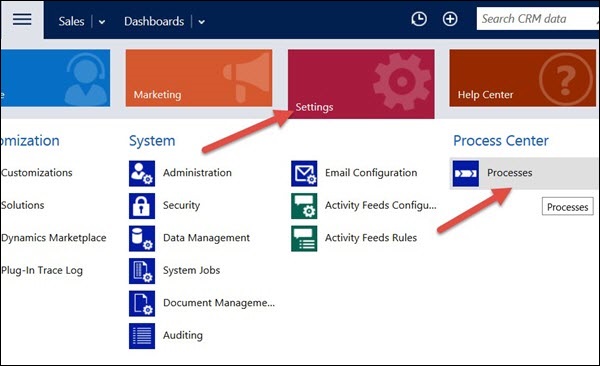
步骤 2 - 单击新建。
步骤 3 - 在 CreateProcess 窗口中,输入以下详细信息 -
流程名称- 新客户工作流程(这可以是您想要的任何名称)
类别- 工作流程
实体- 联系人(这将是您在其上创建工作流程的实体。在我们的例子中是联系人)
在后台运行此工作流程(推荐) - 在我们创建后台异步工作流程时选中此选项。最后,单击“确定”。
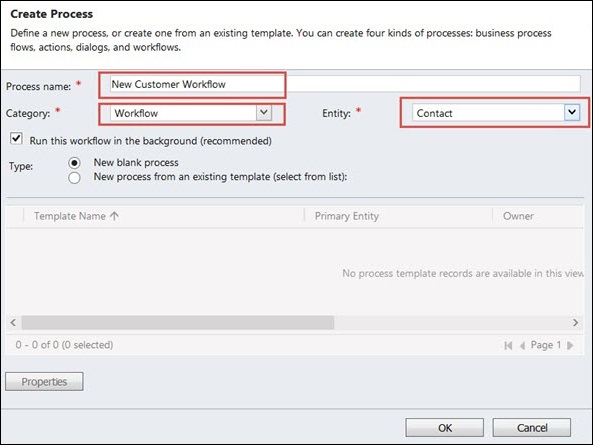
步骤 4 - 在新流程窗口中输入以下详细信息 -
激活为- 流程
范围- 用户
开始时间- 创建记录
单击添加步骤→ 分配记录。
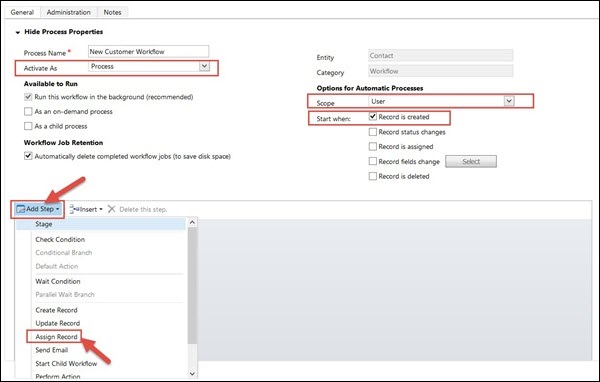
步骤 5 - 您将看到工作流程中添加了一个新步骤。在此步骤中,我们将指定应将所有创建的联系人分配给的用户。输入步骤名称“将记录分配给团队”。“分配”选项将默认为我们在其上创建工作流的实体(在我们的示例中为“联系人”)。单击查找图标。
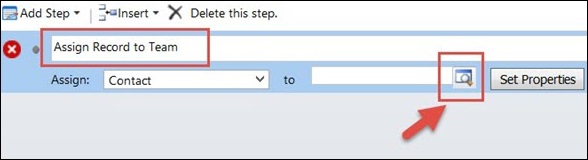
步骤 6 - 在查找窗口中,选择您想要的任何用户。您甚至可以选择要将记录分配给的特定团队。单击添加。
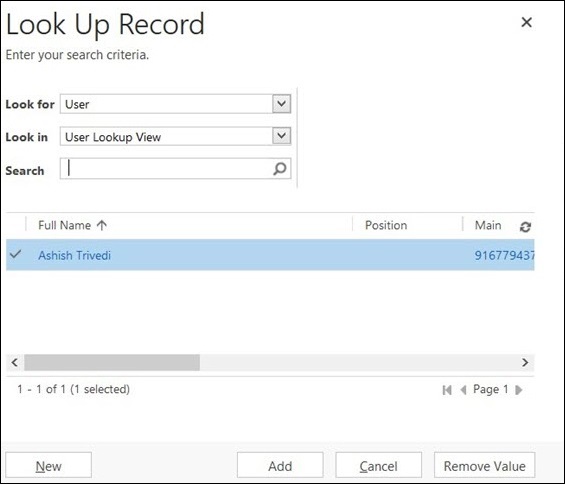
步骤 7 - 单击“添加步骤”→“发送电子邮件”添加另一个步骤。在此步骤中,我们将配置向客户发送电子邮件。
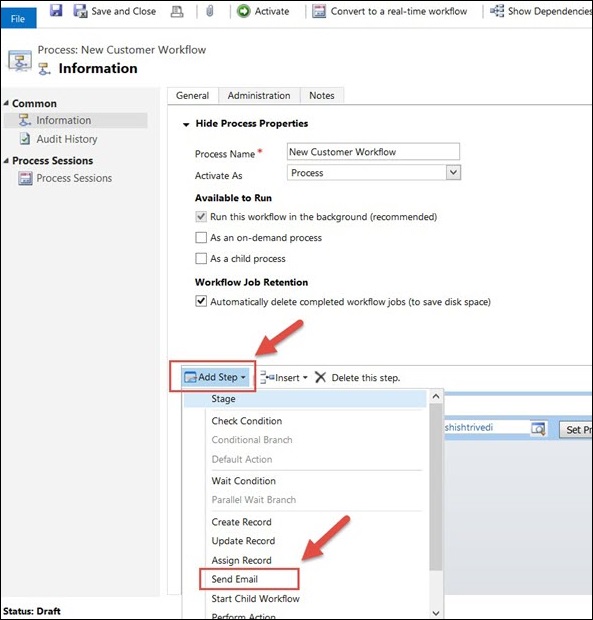
步骤 8 - 将添加一个新步骤。输入其名称作为向客户发送电子邮件。单击“设置属性”。
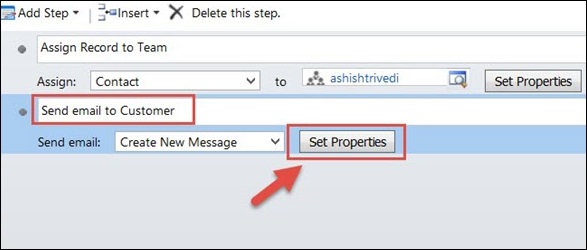
步骤 9 - 在下一个配置电子邮件的窗口中,执行以下操作 -
来自- 单击“来自”字段。在右侧面板上,选择 OwningUser 和 User。单击“添加”→“确定”。
收件人- 单击收件人字段。在右侧面板上,选择“联系人”和“联系人”。单击“添加”→“确定”。
主题- 输入相关主题。
正文- 输入相关的正文内容。
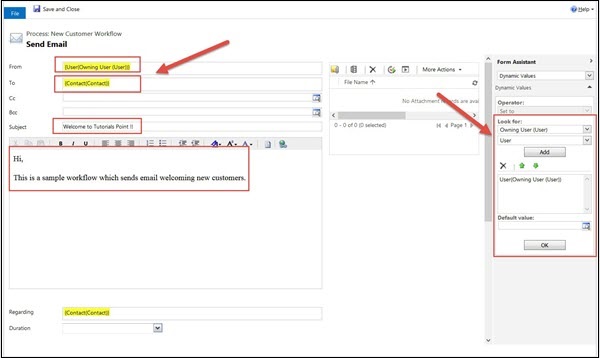
步骤 10 - 单击“保存”,然后单击“激活”。
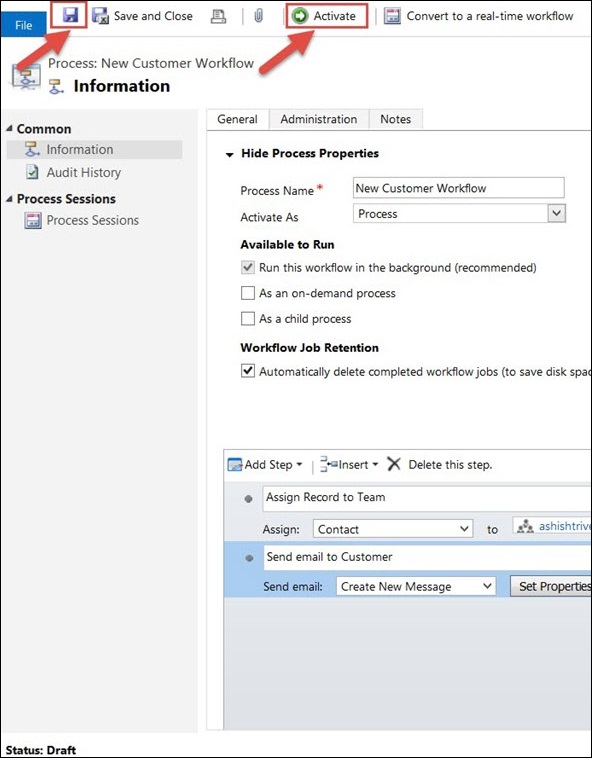
步骤 11 - 在随后的“处理激活确认”弹出窗口中,单击“激活”。
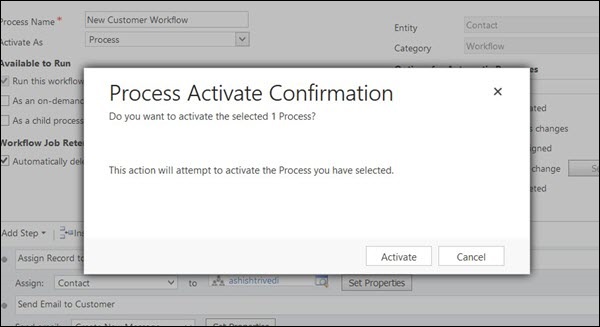
步骤 12 - 转到“联系人”选项卡并创建一个新联系人。通过保存记录创建新联系人后,您将看到所有者字段设置为您在工作流程中配置的用户。此外,如果单击“活动”选项卡,您将看到正在为此联系人创建电子邮件活动。这确认工作流程已成功运行。
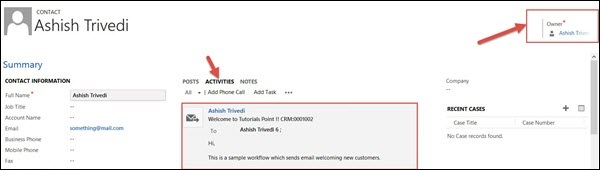
工作流程与插件
工作流程和插件都可用于扩展和自动化 CRM 功能。在许多场景中,这两种方法可以互换使用。例如,如果您有一个向客户发送电子邮件的简单要求,您可以通过插件或工作流程来完成。
那么,您如何在创建工作流程和插件之间进行选择?以下列表试图解释相同的内容 -
尽管插件和工作流都可用于运行同步和异步逻辑,但插件通常更适合同步逻辑,而工作流则更适合异步逻辑。
一般来说,为了实现复杂的业务逻辑,插件比工作流更受青睐。当您想要实现相对简单的功能(例如发送电子邮件、分配用户等)时,首选工作流
插件需要通过编码来开发,而工作流可以由业务用户直接配置,无需任何工作流知识。
工作流程可以按需运行。因此,如果有用户想要手动运行某些逻辑的需求,工作流将是更好的选择。
从性能影响来看,在请求频率较高的场景中,与实时工作流相比,同步插件提供了更好的性能(和吞吐量)。
结论
本章向我们介绍了 CRM 非常重要的功能之一——工作流程。我们首先了解同步/异步工作流程、消息、范围、步骤,最后查看创建和运行工作流程的实时示例。最后,我们看到了工作流程和插件之间的差异。